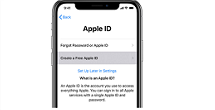2 façons d’importer de la musique sur iPhone 15/14/13/12/11/X/8 avec ou sans iTunes
Vous êtes en train de chercher la solution d’importer de la musique sur votre iPhone 15/14/13/12/11/X/8 ? Suivez cet article, on vous prépare 2 façons de importer de la musique sur iPhone.
Je veux importer la musique iPhone de mon PC, mais je ne sais pas comment faire. Mon iPhone est iPhone 5 et la version de mon PC est win 7. Merci d’un répondre d’avance !!
— Utilisateur de forum Tom’s Hardware
C’est un problème général d’importer de la musique depuis PC sur iPhone pour les utilisateurs Apple. Car vous ne pouvez pas obtenir tous les fichiers musicaux que vous voulez sur iTunes Store du fait de l’absence de certaines chansons. Et dans iTunes Store la plupart de morceaux sont payants, si vous avez la musique sur ordinateur PC, vous ne voulez pas bien sûr prendre de l’argent de nouveau.
Alors si vous avez les chansons copiées depuis CD, téléchargées depuis Internet, stockées sur PC, etc. vous devez les migrer vers votre iPhone. Comment importer de la musique sur iPhone ? À la suite, on vous présente deux façons pour répondre à votre besoin.
Lisez aussi : Comment importer les photos iPhone sur PC >
[Tuto vidéo : Transférer de la musique iPhone vers PC/Mac]
Partie 1. Comment importer de la musique sur iPhone sans iTunes
iTunes peut vous désespérer si vous ne voulez pas perdre votre musique existante, c’est pourquoi vous avez besoin d’AnyTrans – une meilleure alternative à iTunes pour ajouter de la musique sur iPhone sans effacer les contenus présents.
- Plus intelligent, sans effacer les données existantes après l’importation de la musique sur iPhone avec AnyTrans.
- Avec la vitesse plus superbe qu’iTunes, vous pouvez transférer 100 chansons en prenant seulement 24 secondes.
- Tous les types de fichiers musicaux sont pris en charge, vous pouvez transférer les morceaux, sonneries, livres audios, listes de lecture, etc librement.
- AnyTrans soutient l’importation MP3, M4A, MP4B, WMA et WAV, et il convertit automatiquement le fichier musical incompatible pour les rendre jouable sur iPhone.
Étape 1. Téléchargez et installez AnyTrans sur votre ordinateur, et branchez votre iPhone > Cliquez sur le bouton Plus pour voir plus de contenus.

Cliquez sur Plus
Étape 2. Cliquez sur Audio > Cliquez sur Musique.
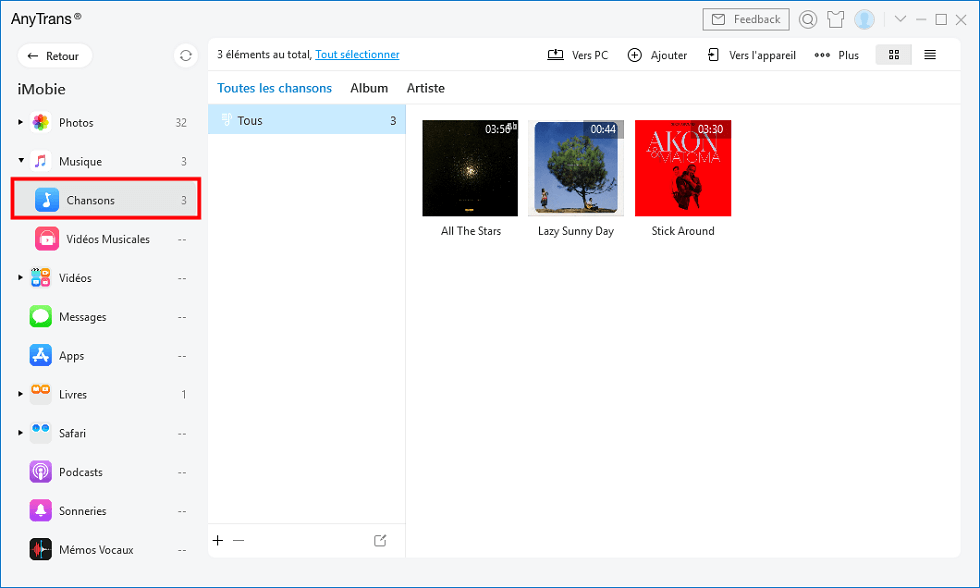
Cliquer sur chanson
Étape 3. Cliquez sur le bouton Ajouter > Sélectionnez les chansons que vous voulez mettre sur iPhone > Cliquez sur le bouton Ouvrir pour lancer le transfert.
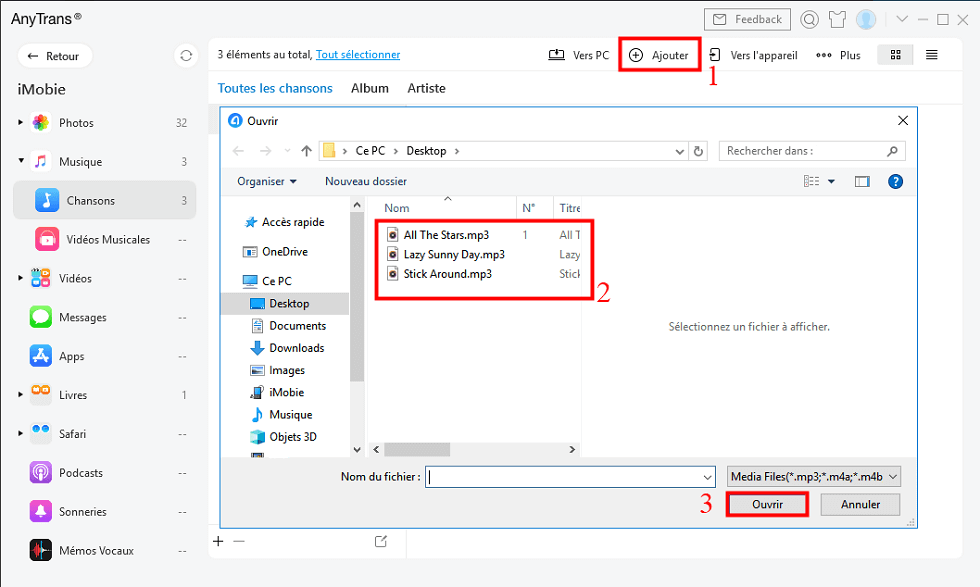
Transférer de la musique de PC vers iPhone
Ne pas manquer : Transférer de la musique de l’iPhone à PC ou Mac >
Partie 2. Comment importer de la musique à l’iPhone avec iTunes
Étape 1. Ouvrez iTunes > Cliquez sur Édition > Préférences > Appareil.
Étape 2. Assurez-vous d’avoir sélectionné l’option « Empêcher la synchronisation automatique des iPod, iPhone et iPod… ». Ensuite connectez l’iPhone à l’ordinateur.
Étape 3. Cliquez sur l’onglet « Musique ». Vous pouvez aussi sélectionner l’option « Synchroniser la musique » puis cliquer sur le bouton « Appliquer ».
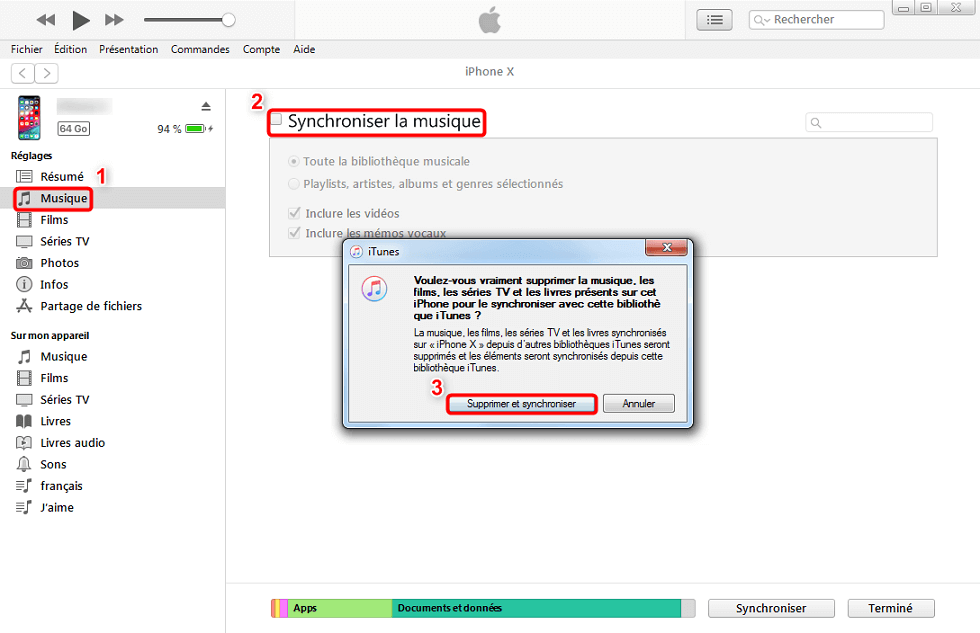
Mettre de la musique avec iTunes
iTunes va vous rappeler « Voulez-vous vraiment supprimer la musique, les films… », Tous les morceaux et listes de lecture présents sur l’iPhone XX seront supprimés. Si vous ne souhaitez pas la perte de données existantes sur votre iPhone, vous devez retourner à la façon 1.
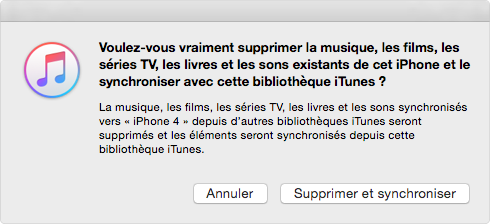
Fenêtre Pop-up d’iTunes
Lisez aussi : Comment faire pour impossible d’afficher les Apps dans iTunes 12.7 >
Conclusion
D’après le tableau au-dessous, vous devez savoir quelle façon meilleure pour importer de la musique sur iPhone. La synchronisation iTunes est très lourde et a son inconvénient grand, AnyTrans vous permet d’obtenir le transfert plus agréable et puissant, qui peut transférer plus de données, comme les applications, messages, notes…. Maintenant veuillez télécharger AnyTrans pour un essai gratuit de 7 jours. Si ce guide a bien résolu votre question, veuillez le partager avec vos amis, svp.
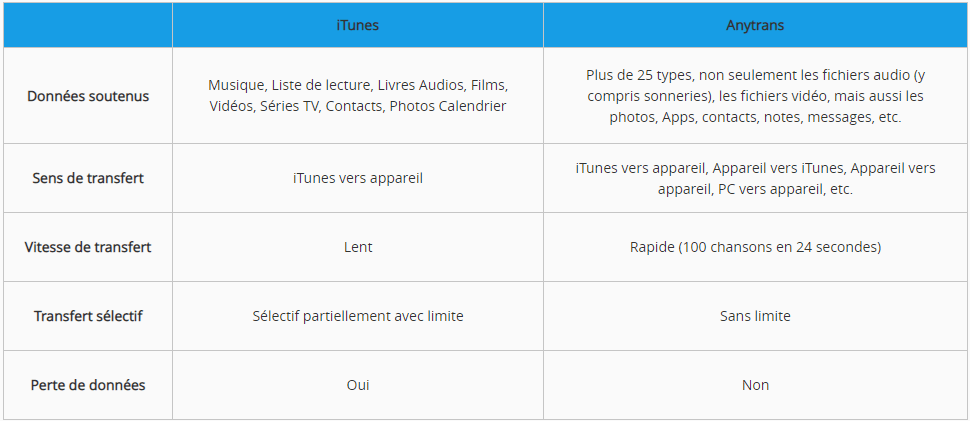
iTunes vs AnyTrans
AnyTrans – Meilleur transfert de musique sur iPhone
- La meilleure alternative à iTunes pour gérer/importer la musique sur iPhone.
- Avec la vitesse plus superbe qu’iTunes, vous pouvez transférer 100 chansons en prenant seulement 24 secondes.
- Pris en charge des types des musiques sur MP3, M4A, MP4B, WMA et WAV.
Télécharger pour Win100% propre et sécuritaire
Télécharger pour Mac100% propre et sécuritaire
Téléchargement Gratuit * 100% propre et sécuritaire
Questions liées aux produits ? Contactez l'équipe Support à trouver une solution >